Έχουμε πάει όλοι εκεί: κοιτάζοντας μια κλειδωμένη οθόνη του iPhone, ο εγκέφαλος παλεύει να ανακαλέσει αυτόν τον άπιαστο κωδικό πρόσβασης. Αυτή η ανάρτηση μοιράζεται πολλές ασφαλείς και υπεύθυνες μεθόδους για να αφαιρέστε τον κωδικό πρόσβασης από το iPhone και ανακτήστε τον έλεγχο της συσκευής σας χωρίς να καταφύγετε σε σκιερές τακτικές.
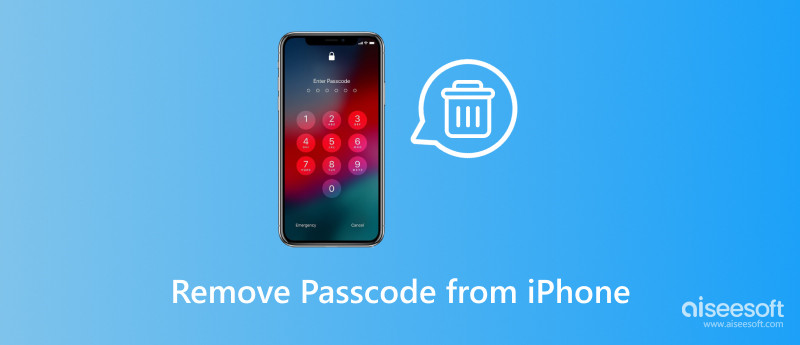
Μπορείτε να απενεργοποιήσετε τον κωδικό πρόσβασης στο iPhone σας, αλλά είναι σημαντικό να κατανοήσετε τους σημαντικούς κινδύνους ασφαλείας που ενέχονται πριν το κάνετε.
Οποιοσδήποτε μπορεί να έχει πρόσβαση στο iPhone σας: Όλες οι προσωπικές πληροφορίες, οι φωτογραφίες, τα μηνύματα, οι εφαρμογές και τα οικονομικά σας δεδομένα θα είναι εντελώς απροστάτευτα και θα εκτεθούν σε οποιονδήποτε σηκώσει το τηλέφωνό σας.
Δυνατότητα μη εξουσιοδοτημένων αγορών: Οποιοσδήποτε έχει το τηλέφωνό σας θα μπορούσε να κάνει αγορές ή συναλλαγές εντός εφαρμογής χρησιμοποιώντας το Apple ID σας.
Παραβίαση απορρήτου δεδομένων: Εάν χαθεί ή κλαπεί το iPhone σας, τα προσωπικά σας δεδομένα ενδέχεται να τεθούν σε κίνδυνο.
Αυξημένος κίνδυνος κλοπής και απώλειας: Ένας κλέφτης θα μπορούσε εύκολα να κλέψει το iPhone σας και να το πουλήσει ή να αποκτήσει πρόσβαση στις ευαίσθητες πληροφορίες σας.
Ισχυρός κωδικός πρόσβασης: Η χρήση ενός ισχυρού και μοναδικού κωδικού πρόσβασης είναι ο πιο ασφαλής τρόπος για να προστατεύσετε το iPhone σας.
Touch ID ή Face ID: Αυτές οι μέθοδοι βιομετρικού ελέγχου ταυτότητας προσφέρουν έναν απλό και ασφαλή τρόπο για να ξεκλειδώσετε το iPhone σας χωρίς να χρειάζεστε κωδικό πρόσβασης.
Ενεργοποιήστε την Εύρεση iPhone: Ενεργοποιήστε την Εύρεση iPhone για να παρακολουθείτε τη συσκευή σας σε περίπτωση απώλειας ή κλοπής και ακόμη και να διαγράψετε τα δεδομένα της εξ αποστάσεως εάν είναι απαραίτητο.
Εάν εξακολουθείτε να ενδιαφέρεστε να απενεργοποιήσετε τον κωδικό πρόσβασής σας παρά τις προειδοποιήσεις, δείτε πώς μπορείτε να το κάνετε.
Ανοίξτε την εφαρμογή Ρυθμίσεις στο iPhone σας και μεταβείτε στο Face ID & Passcode ή Touch ID & Passcode, ανάλογα με το μοντέλο του iPhone σας. Εισαγάγετε τον τρέχοντα κωδικό πρόσβασής σας.
Κάντε κύλιση προς τα κάτω και πατήστε Απενεργοποίηση κωδικού πρόσβασης. Θα εμφανιστεί ένα προειδοποιητικό μήνυμα, που θα εξηγεί τους κινδύνους απενεργοποίησης του κωδικού πρόσβασής σας. Διαβάστε το προσεκτικά και μετά πατήστε ξανά Απενεργοποίηση για επιβεβαίωση.
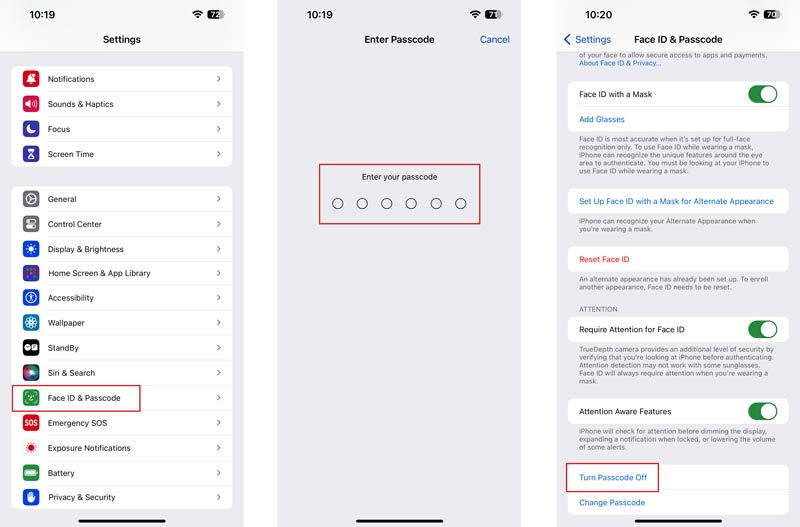
Θυμηθείτε, αυτή είναι μια σοβαρή απόφαση με δυνητικά επιζήμιες συνέπειες. Επανεξετάστε το πριν συνεχίσετε.
Πριν αφαιρέσετε τον κωδικό πρόσβασης από το iPhone σας, θα πρέπει να προσδιορίσετε το μοντέλο iPhone και την έκδοση iOS. Εάν είναι δυνατόν, δημιουργήστε αντίγραφα ασφαλείας του iPhone σας στο iCloud ή στο iTunes πριν επιχειρήσετε οποιαδήποτε από τις μεθόδους αφαίρεσης.
Μεταβείτε στον ιστότοπο iCloud και συνδεθείτε με το Apple ID σας. Επιλέξτε Find My και, στη συνέχεια, επιλέξτε το iPhone σας από τη λίστα των συσκευών. Κάντε κλικ στο Διαγραφή iPhone και εισαγάγετε τον κωδικό πρόσβασης Apple ID όταν σας ζητηθεί. Επιβεβαιώστε ότι θέλετε να διαγράψετε το iPhone σας.
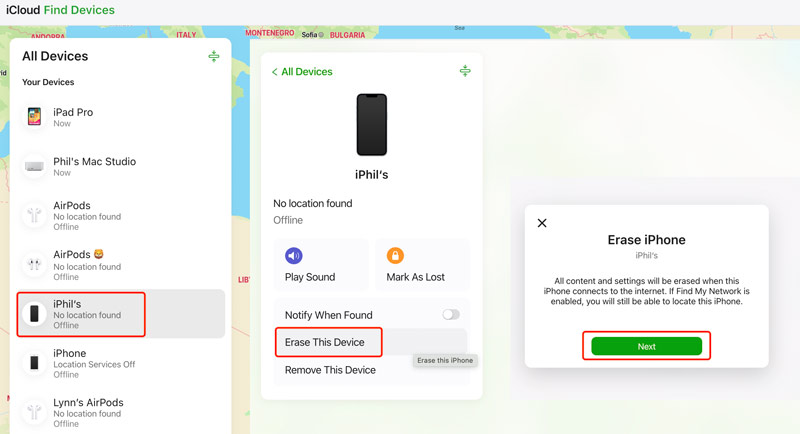
Συνδέστε το iPhone σας σε έναν υπολογιστή με τον οποίο το έχετε συγχρονίσει προηγουμένως και ανοίξτε το iTunes ή το Finder. Εάν σας ζητηθεί, εισαγάγετε τον κωδικό πρόσβασης του υπολογιστή σας. Περιμένετε μέχρι το iTunes/Finder να αναγνωρίσει το iPhone σας. Κάντε κλικ στο Restore iPhone to επαναφέρετε το iPhone σας στις εργοστασιακές ρυθμίσεις. Αυτό θα διαγράψει τον κωδικό πρόσβασής σας και όλα τα δεδομένα στη συσκευή σας.
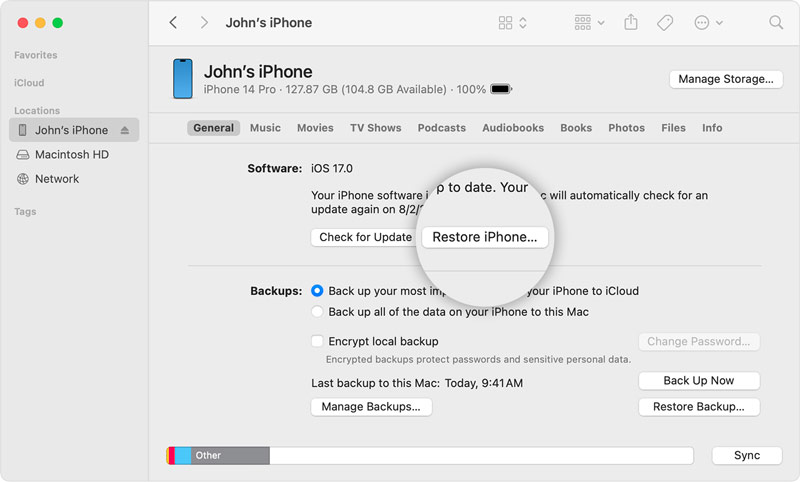
Εάν δεν καταφέρετε να αφαιρέσετε τον κωδικό πρόσβασης της οθόνης κλειδώματος του iPhone με αυτήν τη μέθοδο, δοκιμάστε να κάνετε αναγκαστική επανεκκίνηση της συσκευής iOS. Αυτό θα ενεργοποιήσει το iTunes/Finder να το αναγνωρίσει σε λειτουργία ανάκτησης. Στη συνέχεια, κάντε κλικ στο κουμπί Επαναφορά για να επαναφέρετε εργοστασιακά το iPhone σας και να αφαιρέσετε τον τρέχοντα κωδικό πρόσβασης.
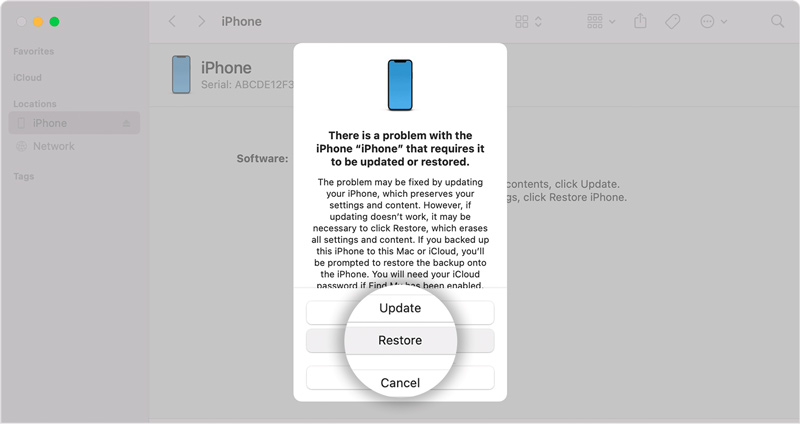
Εάν δεν μπορείτε να αφαιρέσετε τον κωδικό πρόσβασής σας χρησιμοποιώντας τις δύο παραπάνω μεθόδους, μπορείτε να επικοινωνήσετε με την Υποστήριξη της Apple για βοήθεια. Ίσως μπορέσουν να σας βοηθήσουν επαναφέρετε τον κωδικό πρόσβασής σας ελάχιστα. Εάν έχετε ένα Apple Store κοντά, μπορείτε να πάρετε το iPhone σας εκεί και να ζητήσετε βοήθεια. Ένας τεχνικός του Genius Bar θα μπορεί να σας βοηθήσει να αφαιρέσετε τον κωδικό πρόσβασής σας.
Aiseesoft iPhone Unlocker προσφέρει έναν απλό τρόπο ξεκλειδώματος iPhone σε διάφορα σενάρια. Σας επιτρέπει να αφαιρείτε εύκολα τους κωδικούς πρόσβασης της οθόνης κλειδώματος, τα Apple ID και τους περιορισμούς χρόνου χρήσης.

Λήψεις
iPhone Unlocker - Αφαιρέστε τον κωδικό πρόσβασης από το iPhone
100% ασφαλής. Χωρίς διαφημίσεις.
100% ασφαλής. Χωρίς διαφημίσεις.
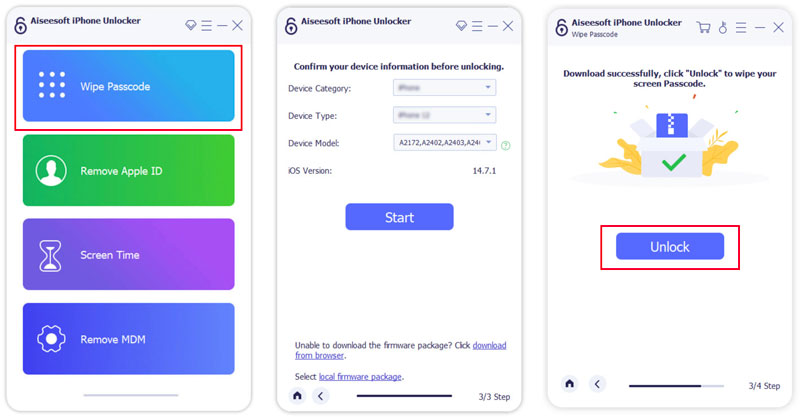
Πώς μπορώ να κάνω το iPhone μου να σταματήσει να ζητά κωδικό πρόσβασης;
Το iPhone ζητά αυτόματα έναν κωδικό πρόσβασης μετά από ορισμένες περιόδους αδράνειας για την ασφάλεια της συσκευής και των δεδομένων σας. Εάν το Face ID ή το Touch ID αποτυγχάνουν επανειλημμένα, το iPhone επανέρχεται στην απαίτηση του κωδικού πρόσβασης για πρόσθετη ασφάλεια. Ορισμένες εφαρμογές, όπως οι τραπεζικές ή οι οικονομικές εφαρμογές, ενδέχεται να απαιτούν εκ νέου εισαγωγή κωδικού πρόσβασης για πρόσθετα μέτρα ασφαλείας. Περιστασιακά, ένα iPhone μπορεί να ζητήσει τον κωδικό πρόσβασης μετά από απροσδόκητα συμβάντα συστήματος ή επανεκκίνηση.
Μπορείτε να μεταβείτε στο Display & Brightness από την εφαρμογή Ρυθμίσεις για να προσαρμόσετε τις ρυθμίσεις αυτόματου κλειδώματος. Χρησιμοποιήστε μεγαλύτερο χρόνο αναμονής προτού απαιτείται ο κωδικός πρόσβασης. Βεβαιωθείτε ότι το πρόσωπο ή το δακτυλικό σας αποτύπωμα έχει καταχωρηθεί σωστά και καθαρίστε τον αισθητήρα τακτικά. Βεβαιωθείτε ότι χρησιμοποιείτε την πιο πρόσφατη έκδοση iOS, καθώς οι ενημερώσεις λογισμικού συχνά διορθώνουν σφάλματα ασφαλείας και βελτιώνουν την απόδοση των βιομετρικών στοιχείων.
Μπορείτε να ορίσετε έναν 4ψήφιο κωδικό πρόσβασης στο iPhone σας;
Η Apple δεν σας επιτρέπει πλέον να ορίσετε 4ψήφιο κωδικό πρόσβασης για το iPhone ή το iPad σας. Μπορείτε να χρησιμοποιήσετε μόνο έναν 6ψήφιο κωδικό πρόσβασης.
Γιατί το κουμπί απενεργοποίησης κωδικού πρόσβασης iPhone είναι γκριζαρισμένο;
Ακολουθούν οι συνήθεις λόγοι για τους οποίους η επιλογή Απενεργοποίηση κωδικού πρόσβασης μπορεί να είναι γκριζαρισμένη στο iPhone σας. Εάν έχετε προσθέσει έναν λογαριασμό email εργασίας ή σχολείου που επιβάλλει πολιτικές ασφαλείας, ενδέχεται να απαιτείται κωδικός πρόσβασης συσκευής. Η απενεργοποίησή του δεν επιτρέπεται. Εάν ο οργανισμός σας διαχειρίζεται το iPhone σας μέσω MDM, ενδέχεται να έχει θέσει περιορισμούς που εμποδίζουν την αφαίρεση του κωδικού πρόσβασης. Εάν είναι ενεργοποιημένοι οι περιορισμοί χρόνου οθόνης, και συγκεκριμένα το Να επιτρέπονται οι αλλαγές στον κωδικό πρόσβασης, το γκριζάρισμα μπορεί να οφείλεται σε γονικούς ελέγχους. Σε ορισμένες περιπτώσεις, η ενεργοποίηση του Find My iPhone ενδέχεται να περιορίσει την αφαίρεση του κωδικού πρόσβασης ως μέτρο ασφαλείας.
Συμπέρασμα
Αυτός ο οδηγός παρέχει μια ασφαλή και υπεύθυνη προσέγγιση για αφαίρεση κωδικού πρόσβασης από το iPhone για να ανακτήσετε την πρόσβαση στο κλειδωμένο iPhone σας. Θυμηθείτε, δώστε προτεραιότητα στην ασφάλεια, δημιουργήστε αντίγραφα ασφαλείας των δεδομένων σας όποτε είναι δυνατόν και επιλέξτε τη μέθοδο που ταιριάζει καλύτερα στην περίπτωσή σας.
το Password Manager
Τρόποι παράκαμψης και επαναφοράς κωδικού πρόσβασης όταν ξεχάσατε τον κωδικό πρόσβασης Mac Κόλπα για παράκαμψη κλειδωμένου κωδικού πρόσβασης iPhone XS/XR/X/8/7/6/5/4 Πώς να διορθώσετε το iTunes συνεχίζει να ζητάει κωδικό πρόσβασης Τρόποι επαναφοράς/ανάκτησης του κωδικού πρόσβασης Hotmail Οι 10 καλύτερες εφαρμογές διαχείρισης κωδικών πρόσβασης για Android Αφαιρέστε τον κωδικό πρόσβασης από το iPhone/iPad χωρίς απώλεια δεδομένων
Για να καθορίσετε την οθόνη iPhone κλειδωμένη, η λειτουργία σκουπίσματος του κωδικού πρόσβασης μπορεί να σας βοηθήσει πολύ. Επίσης, μπορείτε να διαγράψετε εύκολα τον κωδικό αναγνώρισης της Apple ID ή τον κωδικό οθόνης.
100% ασφαλής. Χωρίς διαφημίσεις.
100% ασφαλής. Χωρίς διαφημίσεις.